
Sada su pisači, skeneri i MFP-ovi povezani s računalom ne samo putem USB priključka. Oni mogu koristiti LAN sučelja i bežični internet. S takvim vrstama veza, oprema je dodijeljena vlastitu statičku IP adresu, zbog čega se pojavljuje ispravna interakcija s operativnim sustavom. Danas ćemo vam reći kako naučiti takvu adresu u jednoj od četiri dostupne metode.
Odredite IP adresu pisača
Prije svega, trebalo bi biti razjašnjeno, za što, nakon svega, morate naučiti IP adresu ispisanog uređaja. U većini slučajeva pokušavaju definirati svoje korisnike koji su spojeni na mrežu gdje se nekoliko pisača aktivira odjednom. Stoga, za slanje dokumenta za ispis na potreban uređaj, morat ćete znati njegovu adresu.Metoda 1: Informacije o mreži
Izbornik pisača sadrži takav odjeljak kao "informacije o mreži. Sadrži sve informacije koje vas zanima. Da biste otišli na izbornik na samom uređaju, kliknite na odgovarajući gumb, koji najčešće ima ikonu zupčanika. Premjestite se u kategoriju "Konfiguracija izvješća" i pronađite IPv4 adresa niz.
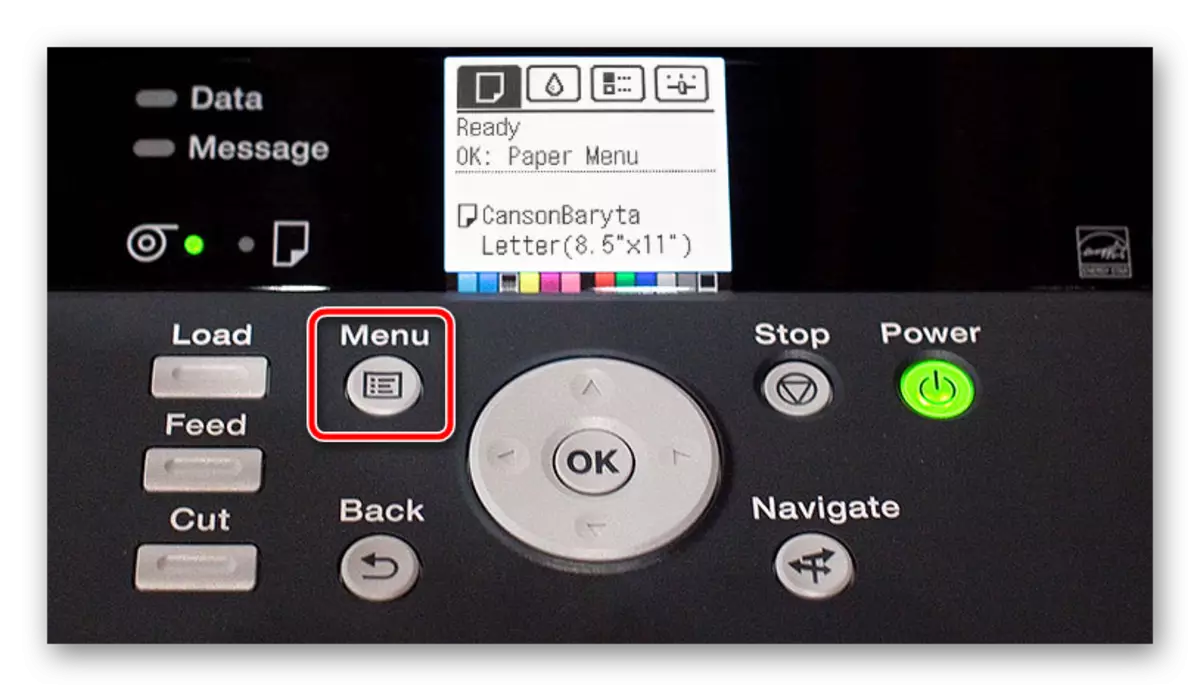
Na perifernoj opremi u kojoj ne postoji poseban zaslon za prikaz izbornika, osnovne funkcionalne informacije o proizvodu bit će pečat, tako da ćete umetnuti papir u odjeljak i otvoriti poklopac kako biste bili uspješno pokrenuti.
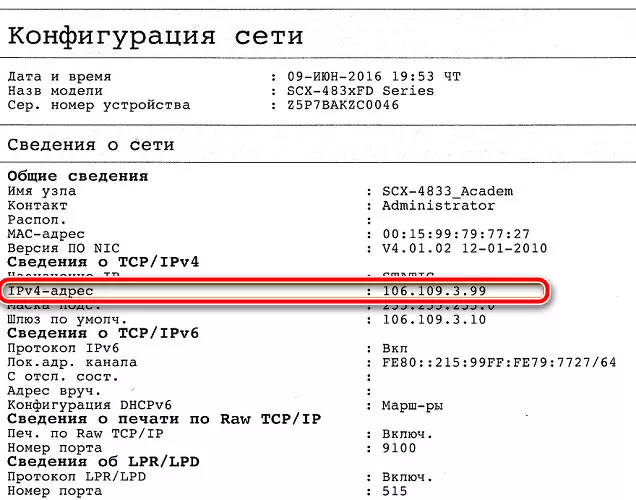
Metoda 2: Urednici teksta
Većina dokumenata šalje se za ispis ravnih urednika. Uz pomoć takvih programa možete saznati mjesto opreme. Da biste to učinili, idite na izbornik "Print", odaberite željenu periferiju i obratite pozornost na parametar "Port". U slučaju mrežne veze prikazat će se ispravna IP adresa.
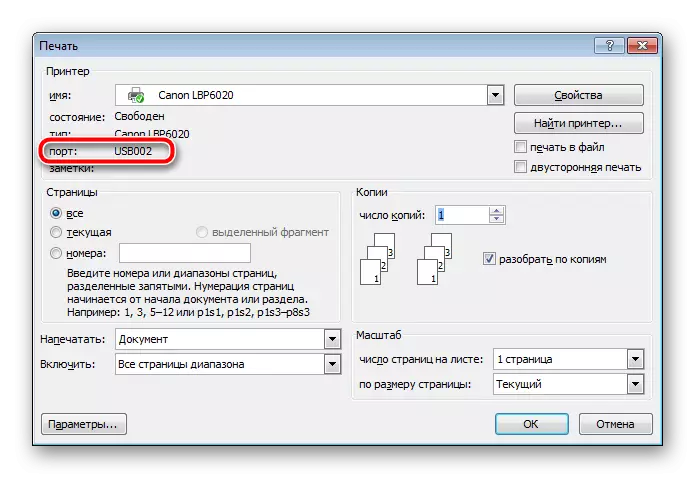
Metoda 3: Svojstva pisača u sustavu Windows
Sada pogledajmo metodu malo teže. Da bi bilo potrebno izvršiti nekoliko radnji:
- Kroz "upravljačku ploču" idite na "uređaje i pisače".
- Pronađite svoju opremu ovdje, kliknite na PCM i odaberite "Svojstva pisača".
- U prikazanom prozoru pomaknite se na karticu Općenito.
- IP adresa će biti navedena na nizu "Lokacija". Može se kopirati ili zapamtiti za daljnju uporabu.
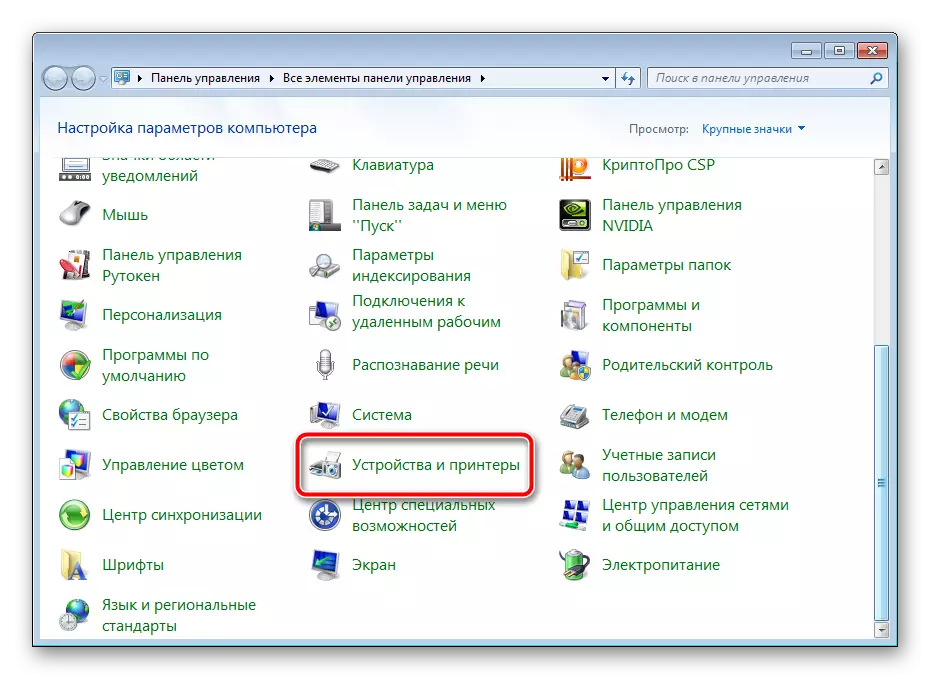
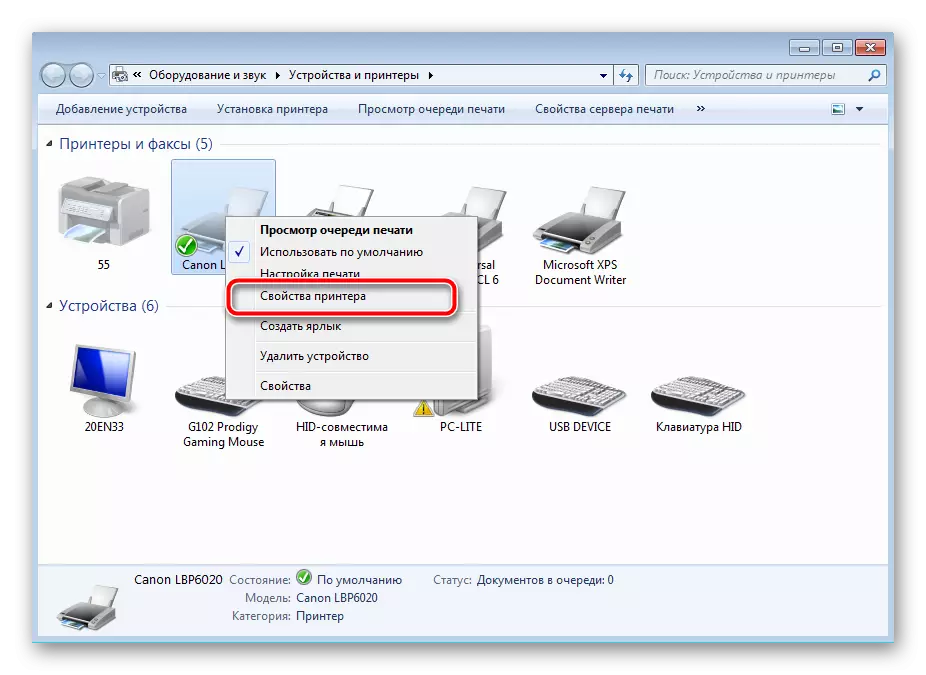

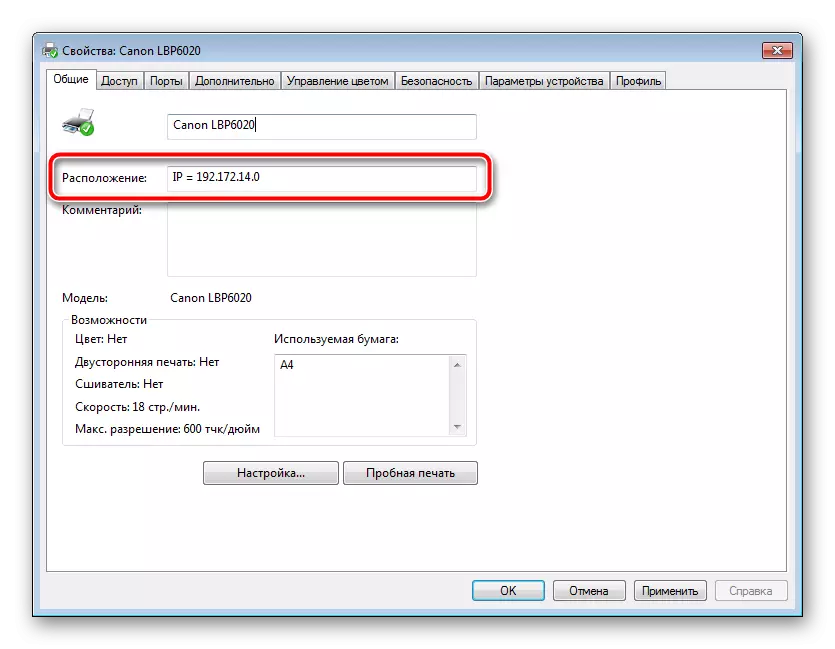
Jedini problem koji možete naići prilikom izvođenja ove metode je nedostatak pisača u upravitelju uređaja. U tom slučaju koristite put 5 od donjeg linka. Tamo ćete naći detaljan vodič o tome kako dodati novu opremu u sustavu Windows.
Više: Kako dodati pisač u sustavu Windows
Osim toga, ako imate problema s pronalaženjem pisača, savjetujemo vam da se upoznate sa sljedećim materijalom. Tamo ćete naći detaljan opis rješavanja takvog problema.
Pravilno povezivanje opreme za tisak na Wi-Fi ima vlastite karakteristike i poteškoće. Stoga, ispuniti sve bez grešaka, savjetujemo vam da kontaktirate drugog materijala na sljedeću vezu:
Vidi također: Povezivanje pisača putem Wi-Fi usmjerivača
Na to, naš članak dolazi do kraja. Upoznali ste s četiri dostupne opcije za definiranje IP adrese mrežnog pisača. Kao što možete vidjeti, ovaj postupak je potpuno jednostavan, cijeli proces se provodi doslovno u nekoliko akcija, tako da ne biste trebali imati poteškoća s ovim zadatkom.
Vidi također:
Kako odabrati pisač
Koja je razlika između laserskog pisača iz mlaza
